Rumah >Tutorial perisian >Perisian Pejabat >Bagaimana untuk mengendalikan kelas dalam talian secara langsung di DingTalk
Bagaimana untuk mengendalikan kelas dalam talian secara langsung di DingTalk
- WBOYke hadapan
- 2024-04-29 11:43:131091semak imbas
Bagaimana untuk mengendalikan kelas dalam talian secara langsung di DingTalk? Soalan ini mengelirukan ramai guru dan pelajar. Untuk menyelesaikan masalah ini, editor PHP Yuzai membawakan anda tutorial operasi siaran langsung kelas dalam talian yang terperinci. Tutorial ini akan membimbing anda langkah demi langkah melalui membuat kelas langsung, menjemput peserta, mengurus interaksi dan berkongsi kandungan langsung. Dengan membaca tutorial ini, anda akan menguasai semua kaedah operasi siaran langsung kelas dalam talian DingTalk, menjadikan kelas dalam talian anda lebih menarik dan cekap.
1 Masukkan perisian DingTalk, buka kumpulan dalam perisian dan masukkan antara muka sembang kumpulan Dalam antara muka ini, klik butang [Mulakan Siaran Langsung] untuk mencipta kandungan siaran langsung yang baharu.
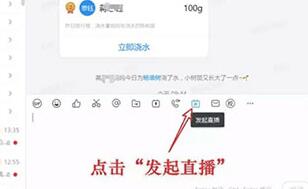
2 Tetapkan maklumat siaran langsung, termasuk tema siaran langsung, mod siaran langsung, simpan dan main balik siaran langsung, dll. Anda boleh menetapkannya mengikut situasi sebenar, klik butang [Buat Langsung Butang siaran] di bawah.
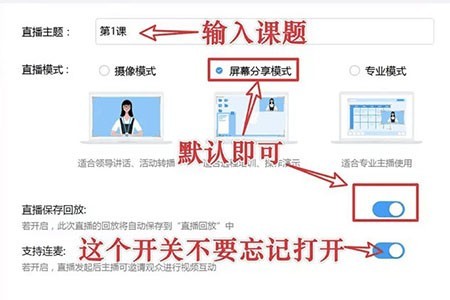
3. Selepas klik, tetingkap siaran langsung boleh dibuka terus, dan kandungan yang perlu disiarkan boleh dipaparkan di kawasan siaran langsung.
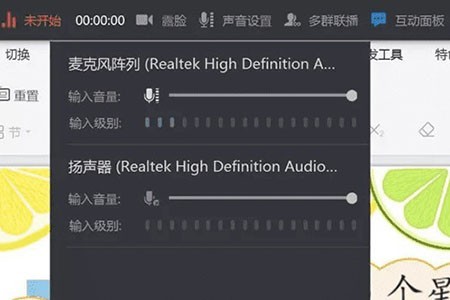
4 Selain itu, anda juga boleh menetapkan parameter seperti rupa muka dan suara, supaya dapat menjalankan siaran langsung yang lebih menepati kehendak kita.
Atas ialah kandungan terperinci Bagaimana untuk mengendalikan kelas dalam talian secara langsung di DingTalk. Untuk maklumat lanjut, sila ikut artikel berkaitan lain di laman web China PHP!
Artikel berkaitan
Lihat lagi- HTML5 嵌入钉钉教程
- Bagaimana untuk melaksanakan log masuk nombor mudah alih QQ, WeChat, DingTalk dan Github dalam wordpress
- Bolehkah saya mendaftar masuk pada versi PC DingTalk?
- Mengapa tiada bunyi dalam siaran langsung DingTalk?
- Bagaimana untuk mengeksport helaian kehadiran DingTalk pada komputer? Bagaimana untuk mengeksport dan mencetak rekod kehadiran DingTalk peribadi pekerja?

